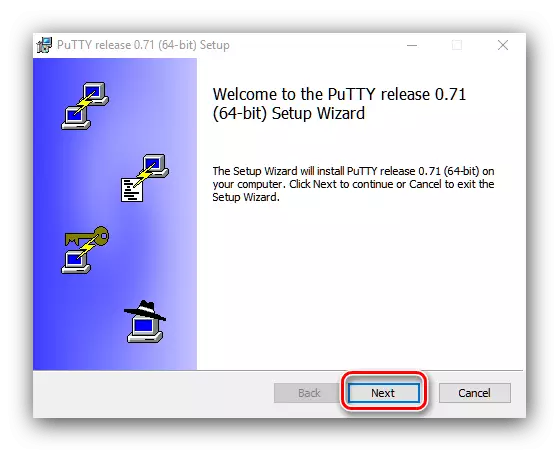Erfahrene Benutzer haben von SSH-Verbindungsprotokoll gehört, mit denen Sie das Betrieb von Betriebssystemen oder Computer aus der Ferne verwalten können. Vor allem dieses Protokoll genießt die Administratoren von Maschinen mit Systemen auf dem Linux- oder Unix-Kernel, aber vor nicht allzu langer Zeit gibt es ein Dienstprogramm für Windows-Putty. Um es zu benutzen, wollen wir heute reden.
Wie benutze ich Kitt?
Die Verwendung dieses Dienstprogramms besteht aus mehreren Schritten: Downloads und Installationen auf einem Zielcomputer, Primäreinstellung und Verbindung mit einem bestimmten Server. Berücksichtigen Sie auch die SSH-Dateiübertragungsmethodik.Schritt 1: Laden und Installation
- Um das Dienstprogramm herunterzuladen und zu installieren, gehen Sie den obigen Link durch. Auf der offiziellen Website des Programms finden Sie den Block "Paketdateien", in dem Sie eine der Links unter der Kategorie "MSI (Windows Installer") auswählen.
- Laden Sie das Installationsprogramm und führen Sie ihn aus. Klicken Sie im ersten Fenster auf "Weiter".
- Wählen Sie den Speicherort der Programmdateien aus. Es ist ratsam, den Standard zu verlassen - für den korrekten Betrieb des Putti sollte sich auf der Systemdiskette befinden.
- Als nächstes ist es notwendig, die installierten Komponenten auszuwählen. In der Regel reicht die Standardoption ganz aus, und löscht oder fügt Komponenten nur für erfahrene Benutzer zu löschen oder hinzuzufügen. Klicken Sie auf die Schaltfläche "Installieren" - Bitte beachten Sie, dass Sie Administratorrechte benötigen.
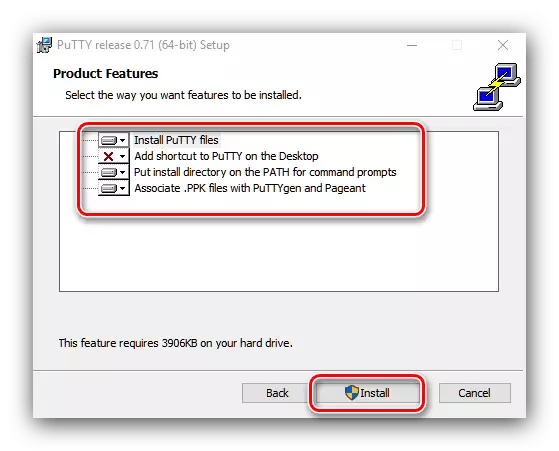

Weitere Anweisungen legen nahe, dass das grafische Schnittstellendienstprogramm beteiligt ist. Mit einer Verknüpfung auf dem "Desktop" wird die Konsolenversion gestartet, sodass Sie den Anwendungsordner im Menü "Start" verwenden müssen, um die GUI zu starten.
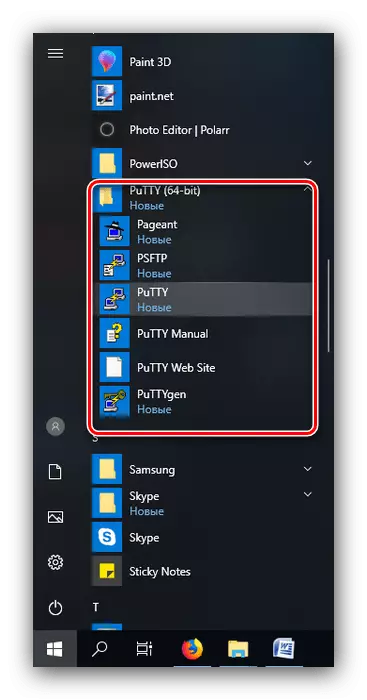
Schritt 2: Setup
Vor der Verwendung sollte das Dienstprogramm entsprechend angepasst werden. Sie haben bereits einen detaillierten Anweisungen zur Ausführung dieses Verfahrens, also geben Sie einfach einen Link dazu.
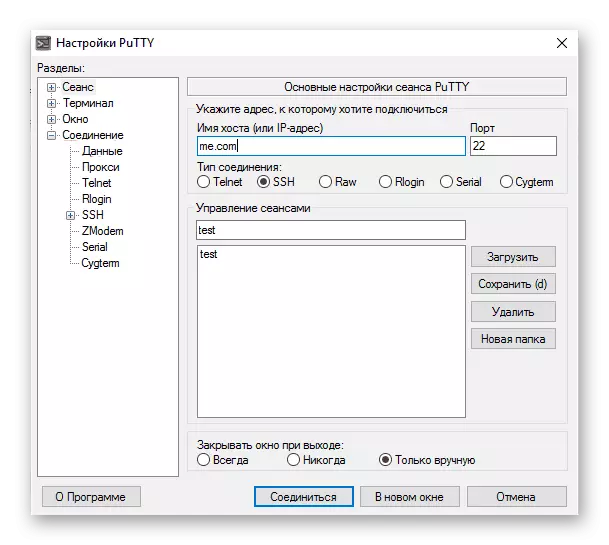
Lesen Sie mehr: So konfigurieren Sie Putty
Schritt 3: SSH-Anschluss, Speichern von Sitzungen und Berechtigungsdaten
- Öffnen Sie zum Anschließen des SSH-Protokolls die Registerkarte Session-Registerkarte, die sich ganz oben in den Optionen befindet. Sehen Sie sich das folgende Bild an:
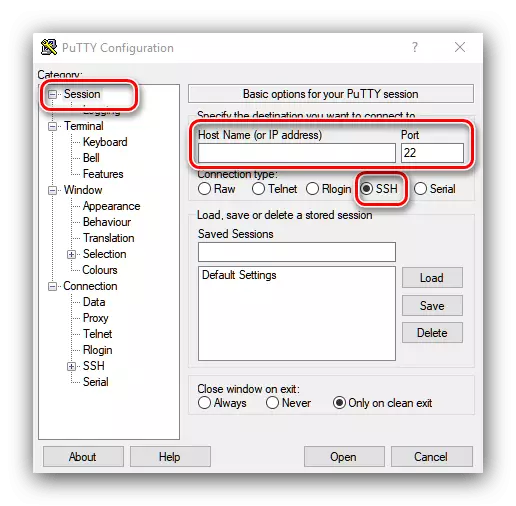
Stellen Sie zunächst sicher, dass der Artikel "SSH" markiert ist. Geben Sie in den Feldern "Hostname" und "Port" den Namen oder die IP-Adresse des Servers bzw. den Anschlussanschluss an.
- Klicken Sie unten im Programmfenster auf die Schaltfläche "Öffnen".
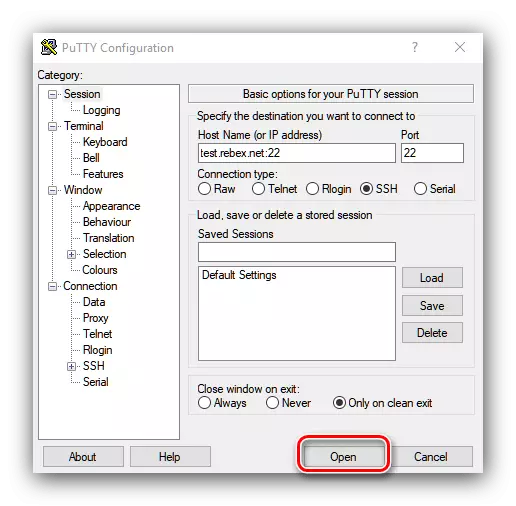
Angebot Addieren Sie einen Server-Schlüssel auf eine Liste der vertrauenswürdigen, klicken Sie auf Ja.
- Nächstes gehen Sie zum Konsolenfenster, das eröffnet hat. Es sollte den Benutzernamen und das Kennwort manuell eingeben, um eine Verbindung zum Server herzustellen.
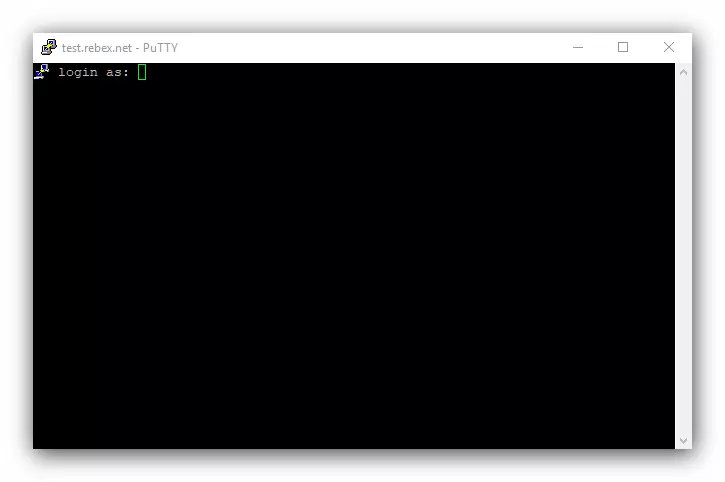
Beachten Sie! Wenn Sie die Kennwortzeichen eingeben, wird nicht in der Konsole angezeigt, sodass möglicherweise der Dienstprogramm "Buggy" erscheint!
- Nach dem Eingabe des Kennworts wird die Verbindung zum Server installiert, und Sie können vollständig funktionieren.

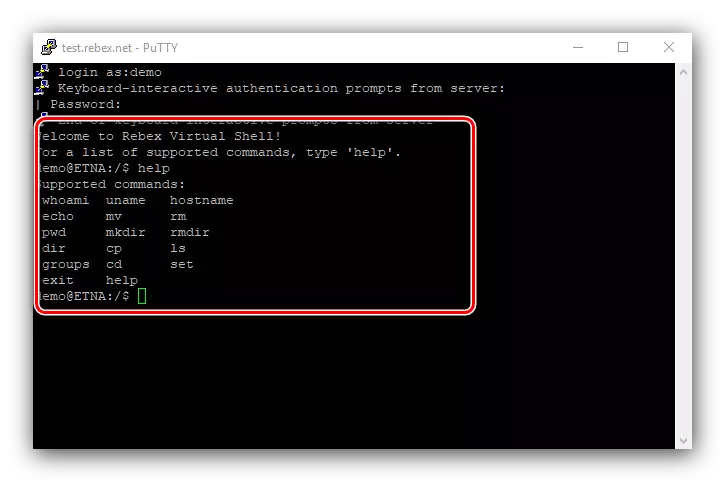
Sitzung speichern
Wenn Sie oft mit demselben Server herstellen möchten, kann die Sitzung gespeichert werden, um die Adresse und den Anschluss nicht einzugeben. Dies geschieht wie folgt:
- Führen Sie die Schritte von Schritt 1 der vorherigen Stufe aus, beziehen sich jedoch diese Zeit auf den Einstellblock "gespeicherte Sitzungen". Geben Sie einen beliebigen geeigneten Namen in das entsprechende Feld ein.
- Verwenden Sie als Nächstes die Schaltfläche "Speichern".
- In der Liste der gespeicherten Sitzungen werden mit dem zuvor eingegebenen Namen aufgezeichnet. Um herunterzuladen, wählen Sie einfach diese Sitzung aus und klicken Sie auf "Laden".
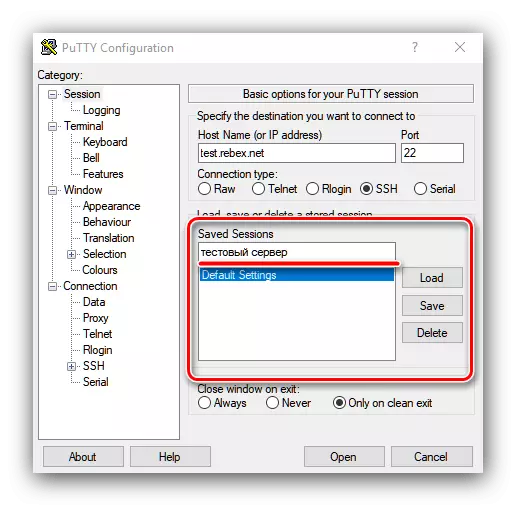
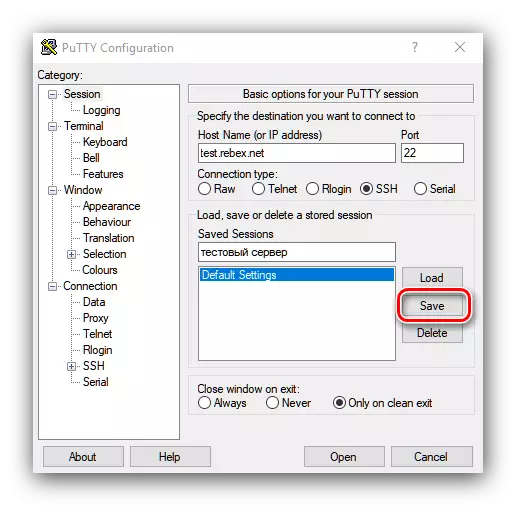
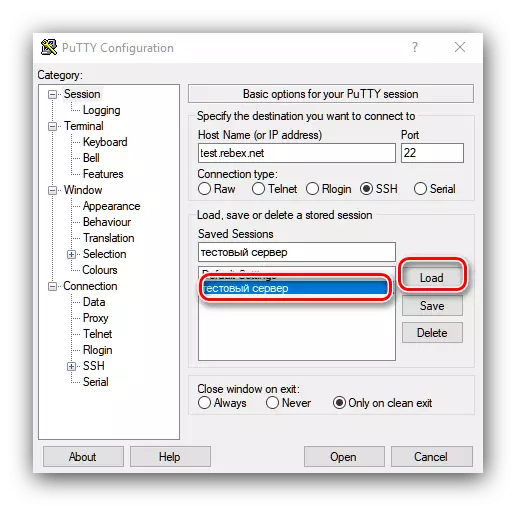
Autorisierung durch Schlüssel
Zusätzlich zum Speichern der Sitzung können Sie auch einen speziellen Schlüssel speichern, mit dem Sie ohne ständige Eingabe von Berechtigungsdaten verzichten können.
- Finden Sie den Putti-Ordner im Startmenü, in dem Sie Puttygen öffnen.
- Stellen Sie sicher, dass sich der Umschalter der Verschlüsselungsmodus in der Position "RSA" befindet, und klicken Sie auf "Generieren".
- Im Prozess des Erstellens eines Schlüssels bitten Sie Sie, der Maus mitzuteilen, und drücken Sie den Zufallsschlüssel auf der Tastatur. Dies ist erforderlich, um Informationsvorgänge zu generieren. Klicken Sie nach dem Erstellen der Reihenfolge auf den Schaltflächen "Öffentlicher Schlüssel speichern" und "Private Key speichern".
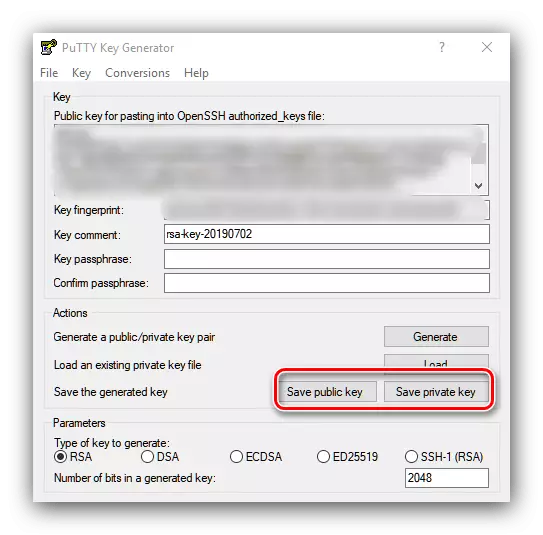
Sie können auch ein Kennwort für den Zugriff auf einen privaten Schlüssel einstellen, ansonsten wird eine Warnung angezeigt, wenn Sie auf die entsprechende Schaltfläche klicken.
- Um den Schlüssel verwenden zu können, ist es erforderlich, in /root/.ssh/Authorized_keys-Datei zu verschieben. Geben Sie dazu die folgenden Befehle ein:
Ls -a ~ /. | Grep .sssh.
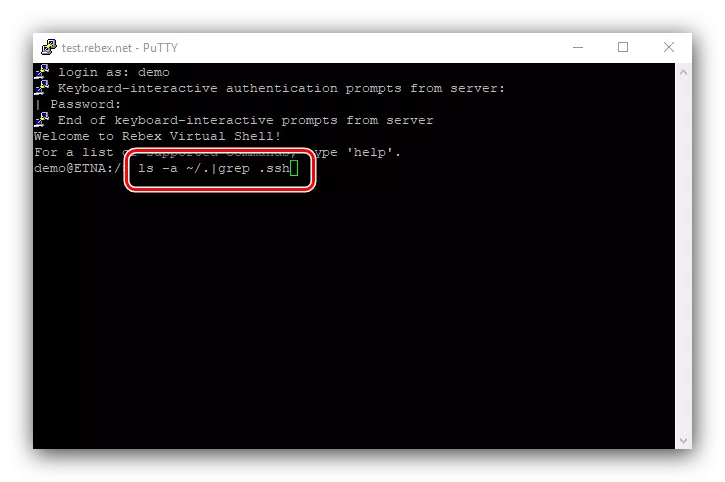
Wenn es keinen solchen Ordner gibt, sollte es vom Befehl erstellt werden:
Mkdir ~ / .sssh
- Erstellen Sie als nächstes die erforderliche Datei, die Befehle lauten wie folgt:
CD ~ / .SSH
Touch Authorized_keys.
Vi autorisierte_keys.
- Legen Sie die Daten aus dem öffentlichen Schlüssel ein, der in Puttygen bis zum Ende der erstellten Datei erhalten wird.
Wichtig! Der Schlüssel sollte eine solide String ohne Transfer gehen!
- Setzen Sie schließlich die Zugriffsrechte in die Schlüsseldatei und das Verzeichnis:
Chmod 600 ~ / .ssh / autorisierte_keys
CHMOD 700 ~ / .SH
- Als nächstes führen Sie Putty aus und öffnen Sie im Optionsbaum die Einstellungen "Verbindung" - "ssh" - "auth". Verwenden Sie die Schaltfläche Browse in der privaten Schlüsseldatei für die Authentifizierungsposition und wählen Sie einen privaten Schlüssel im Dialogfeld "Explorer", das in Schritt 3 erstellt wurde.
- Speichern Sie die Verbindungseinstellungen und verbinden Sie sich erneut mit dem Server. Melden Sie sich an, indem Sie eingeben, indem Sie Anmelden eingeben. Wenn alles richtig gemacht wird, verwendet der Server anstelle einer Kennwortanforderung einen privaten Schlüssel, der sich auf einem Client-Computer befindet, und ein öffentlicher Schlüssel, der sich auf dem Server selbst befindet.


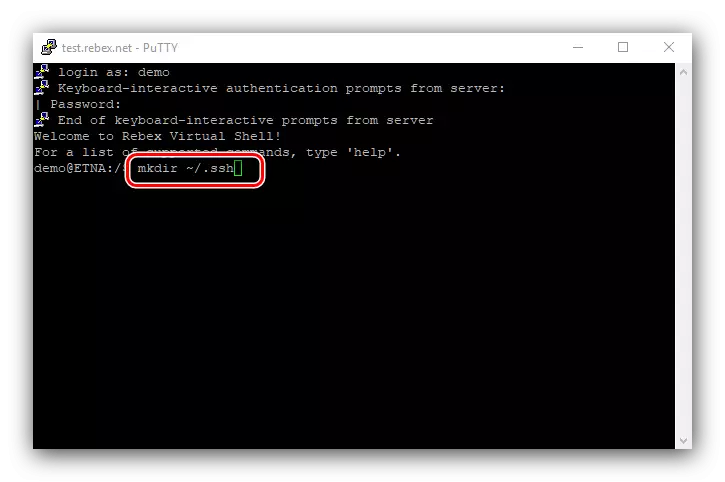
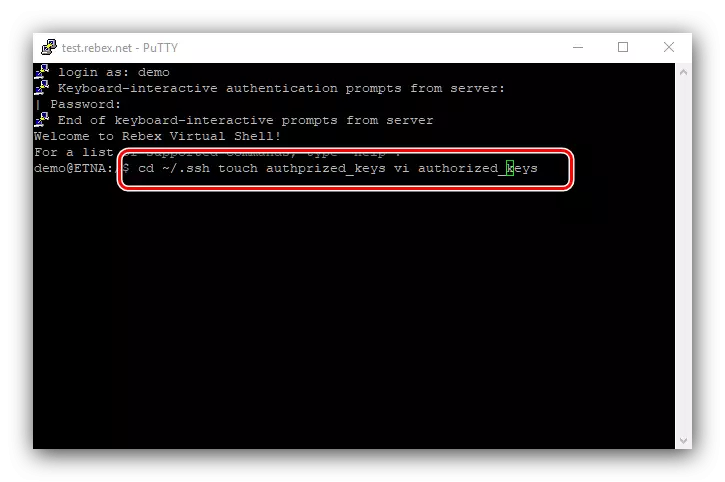
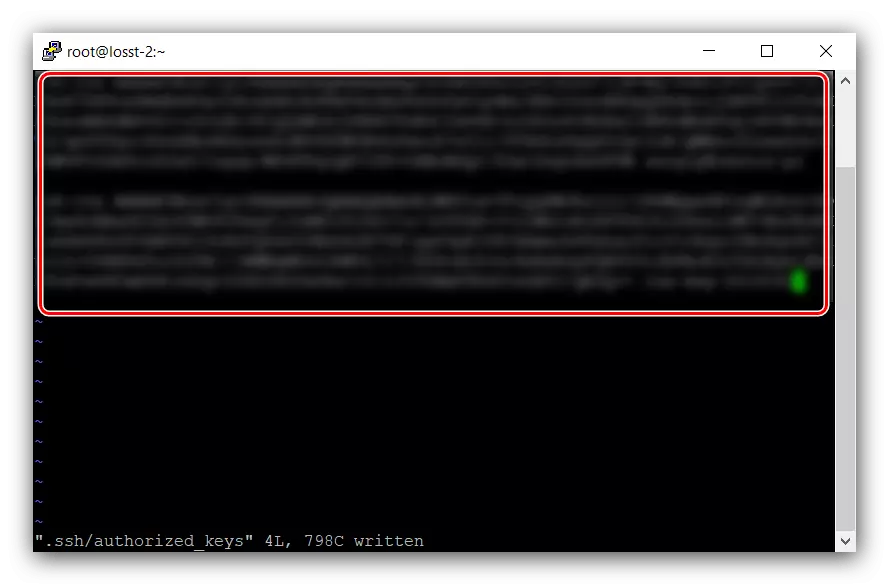
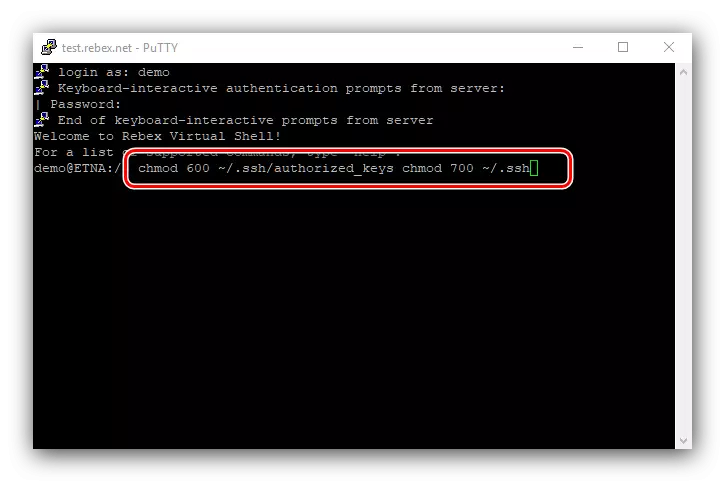
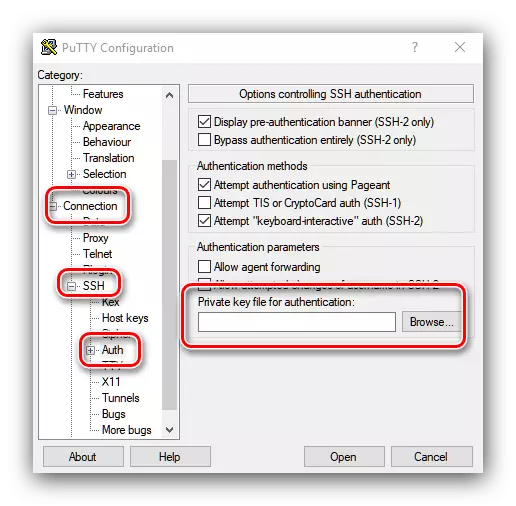
Abschluss
Wir haben die Funktionen der Verwendung des Putty-Dienstprogramms zur Verbindung über SSH überprüft und mehrere Beispiele für grundlegende Aktionen mit der Anwendung darf. Wie Sie sehen, ist alles nicht so schwierig, da es auf den ersten Blick scheint.
- Öffnen Sie zum Anschließen des SSH-Protokolls die Registerkarte Session-Registerkarte, die sich ganz oben in den Optionen befindet. Sehen Sie sich das folgende Bild an: